Einträge in Zeitplänen und Kalendern ändern
Mit den folgenden Arbeitsabläufen können Sie eine neue Betriebsart in einem Zeitplaner hinzufügen und ein neues Ausnahmedatum erstellen.
Uhrzeiten im Zeitplaner ändern
Szenario: Montagmorgen sind die Raumtemperaturen zu niedrig. Sie möchten einen Zeitraum mit der Betriebsart Pre-Comfort hinzufügen.
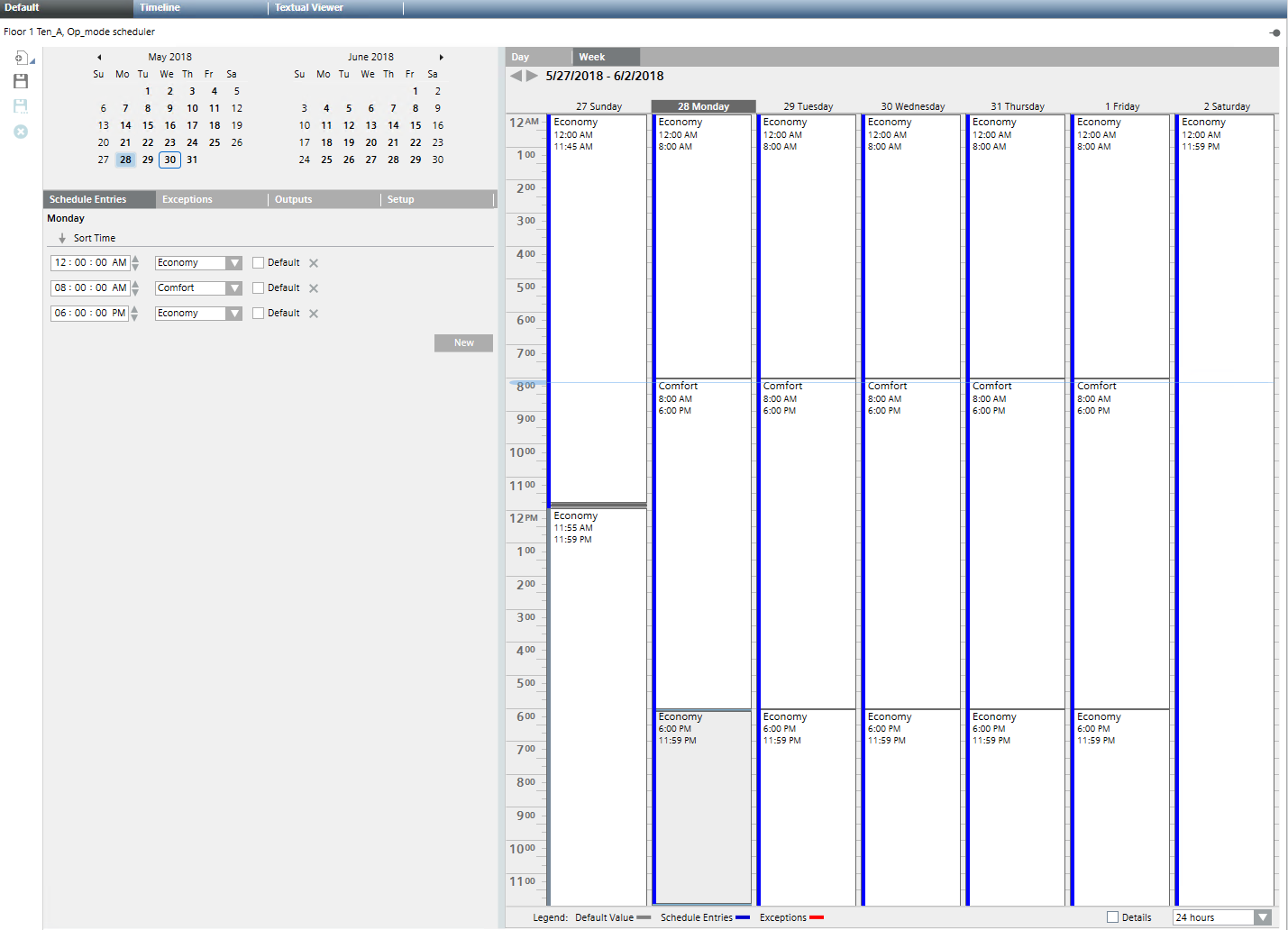
- Wählen Sie im System Browser den gewünschten Zeitplaner-Typ
 :
:
- Analog-Zeitplaner
- Binärer Zeitplaner
- Multistate-Zeitplaner
- Zeitplaner
- Wählen Sie den gewünschten Zeitplaner.
- Die Zeitplaner-Informationen werden angezeigt.
- Wählen Sie das Register Woche.
- Wählen Sie den gewünschten Tag (z.B. Montag).
- Rechtsklicken Sie auf den leeren Bereich des Zeitplaner-Eintrags, den Sie ändern möchten.
- Wählen Sie im angezeigten Menü Wocheneintrag hinzufügen.
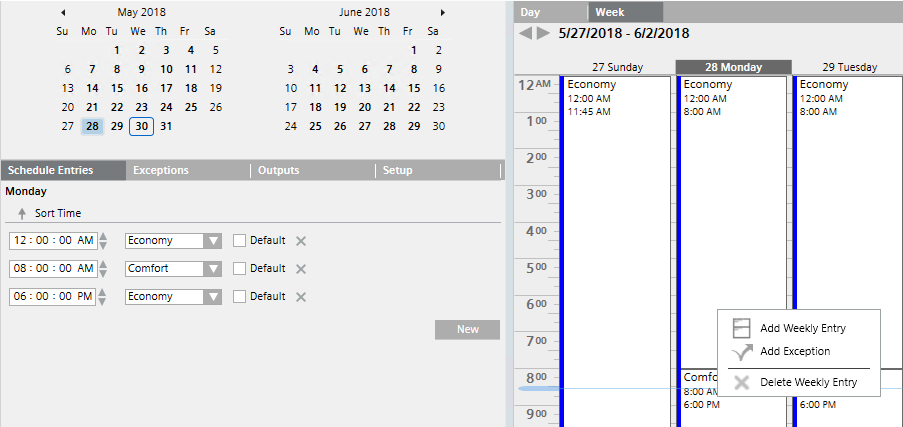
- Wählen Sie das Register Zeitplaneinträge.
- Führen Sie die folgenden Schritte aus:
a. Wählen Sie die markierte Zeile.
b. Deaktivieren Sie das Kontrollkästchen Standard.
c. Ändern Sie in der Dropdown-Liste Ausnahmen den Eintrag von Economy in Pre-Comfort.
d. Definieren Sie für die Betriebsart Pre-Comfort die Startzeit (z.B. 05:00 Uhr).
- Klicken Sie Speichern
 .
.
- Die geänderten Zeiten werden in die Automationsstation geschrieben.
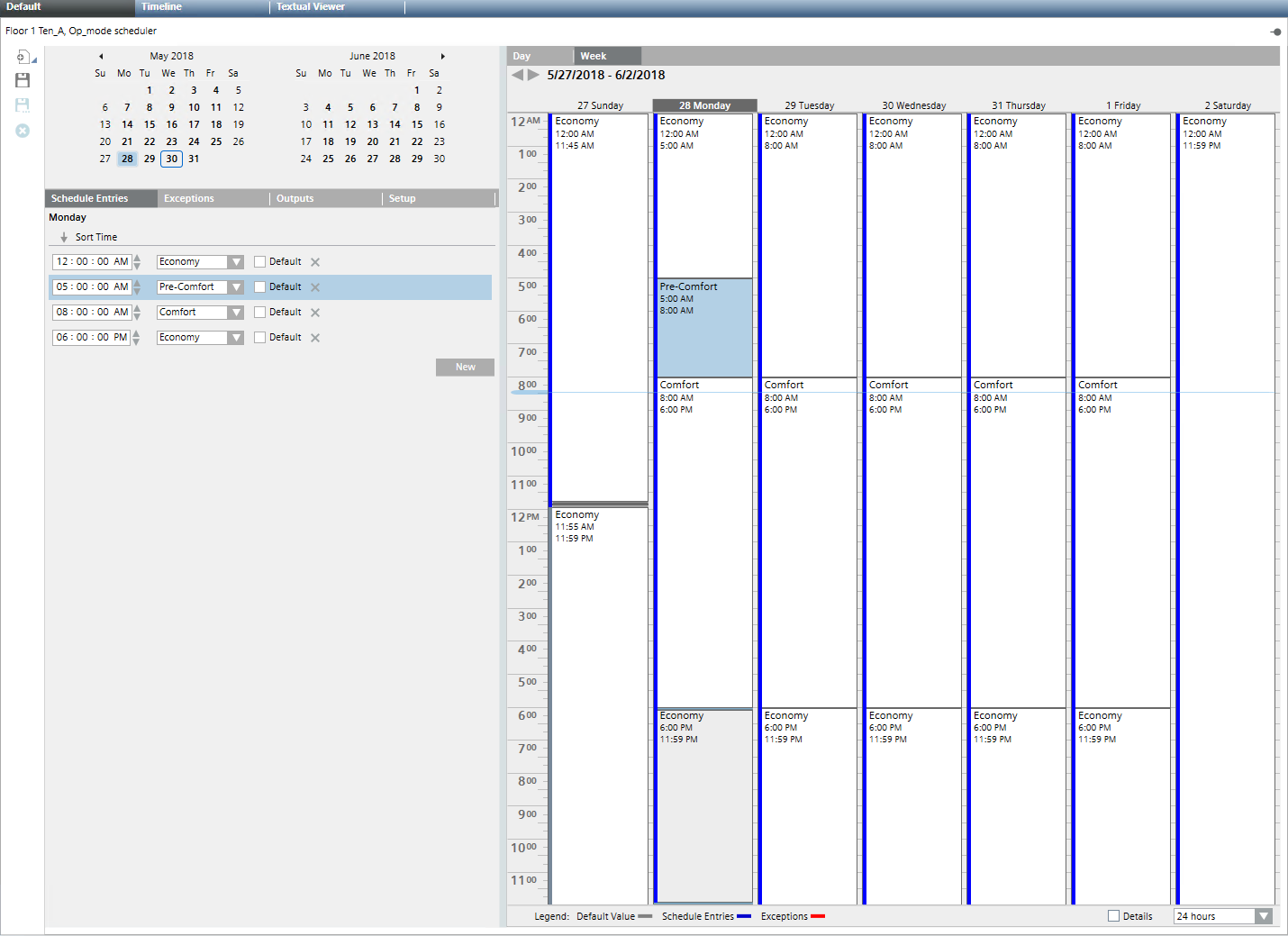
Kalenderdaten ändern
Szenario: Ihr Kalender 1 ist bereits für den 1. Januar in den Betriebsart Economy gesetzt. Sie möchten diesen Ausnahmestatus für die Urlaubszeit im Juli erneut verwenden.
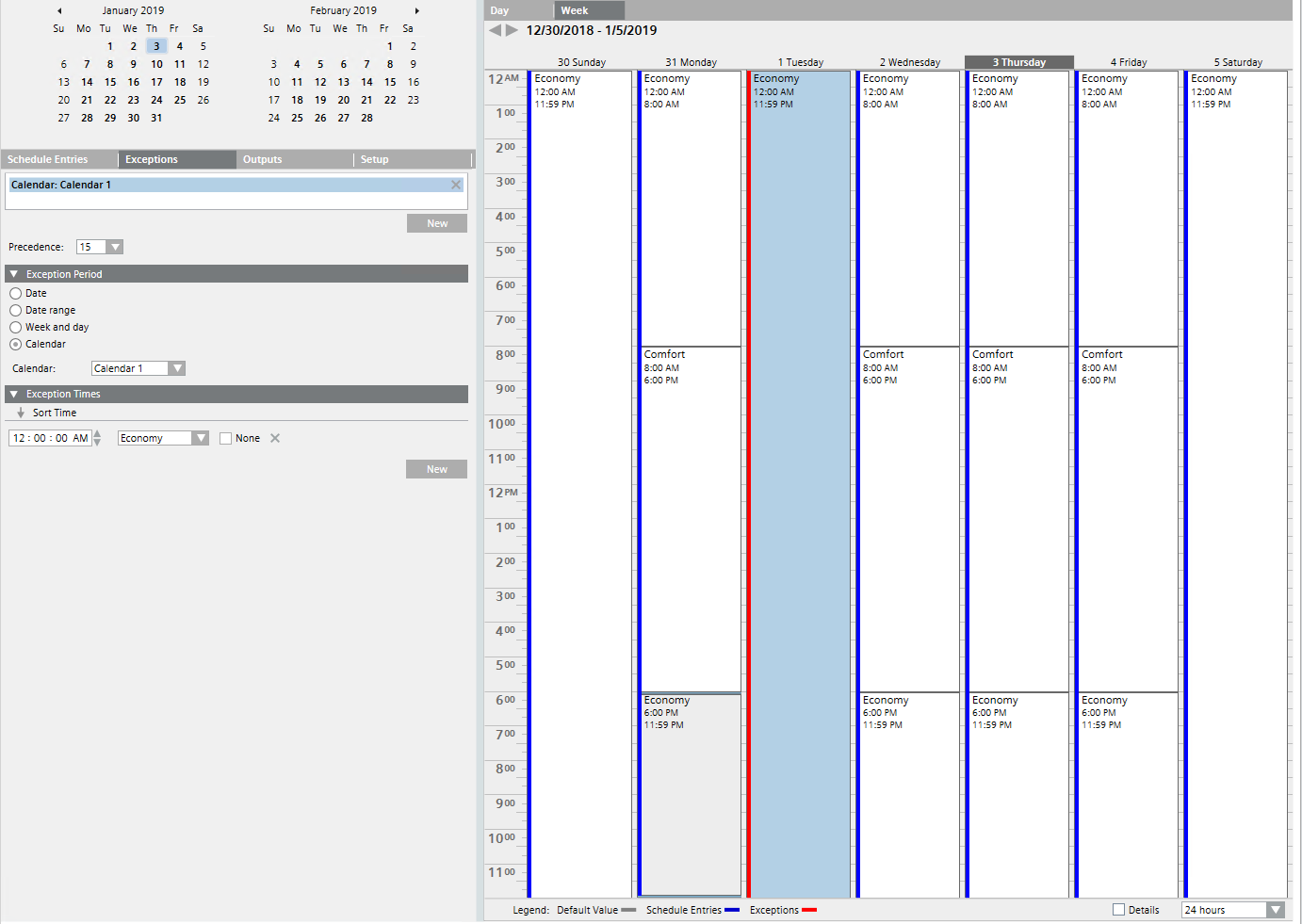
- Wählen Sie im System Browser Kalender.
- Klicken Sie Kalender 1
 .
.
- Die Informationen zu Kalender 1 werden angezeigt.
- Klicken Sie im Abschnitt Kalendereinträge auf Neu.
- Ein neuer Expander Ausnahme wird geöffnet.
- Führen Sie die folgenden Schritte aus:
a. Wählen Sie die Option Datenbereich.
b. Deaktivieren Sie das Kontrollkästchen Erweitert für das Startdatum.
c. Wählen Sie in der Dropdown-Liste das Startdatum der Urlaubszeit.
d. Deaktivieren Sie das Kontrollkästchen Erweitert für das Enddatum.
e. Wählen Sie in der Dropdown-Liste das Enddatum der Urlaubszeit.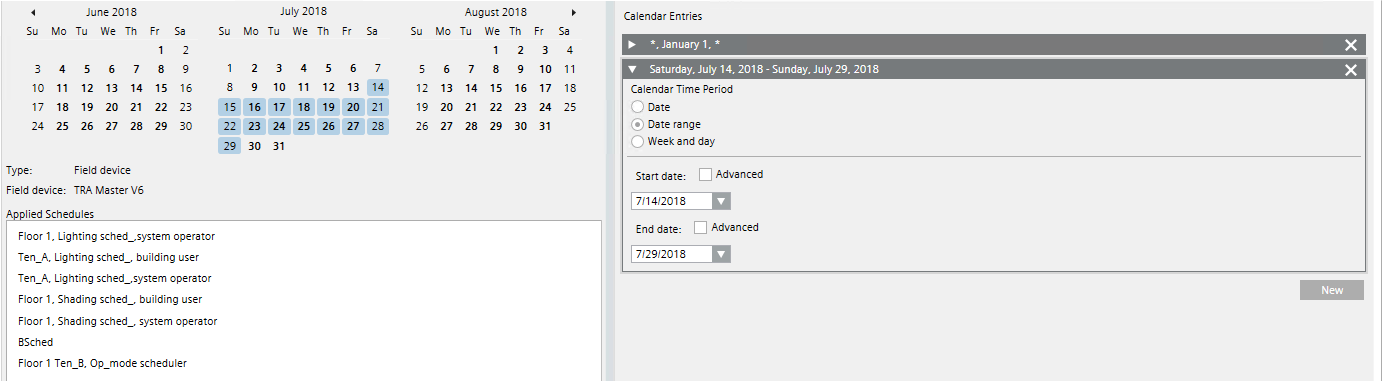
- Der Urlaubszeitraum wird in blauer Farbe angezeigt.
- Klicken Sie Speichern
 .
.
- Führen Sie einen der folgenden Schritte aus, um die Änderung der Zeitplaner-Einträge abzuschliessen:
a. Wählen Sie im System Browser den Zeitplaner mit dem zugewiesenen Kalender.
b. Wählen Sie das Register Ausnahme.
c. Wählen Sie im Expander Ausnahmezeitraum die Option Kalender.
d. Wählen Sie in der Dropdown-Liste Kalender die Option Kalender 1.
e. Überprüfen Sie im Expander Ausnahmezeiten die zugeordnete Betriebsart (das Kontrollkästchen Keine muss deaktiviert sein).
f. Klicken Sie Speichern .
.
- Der Zeitplaner befindet sich während der Urlaubszeit in der Betriebsart Economy (Ausnahmen werden mit roten Linien gekennzeichnet).
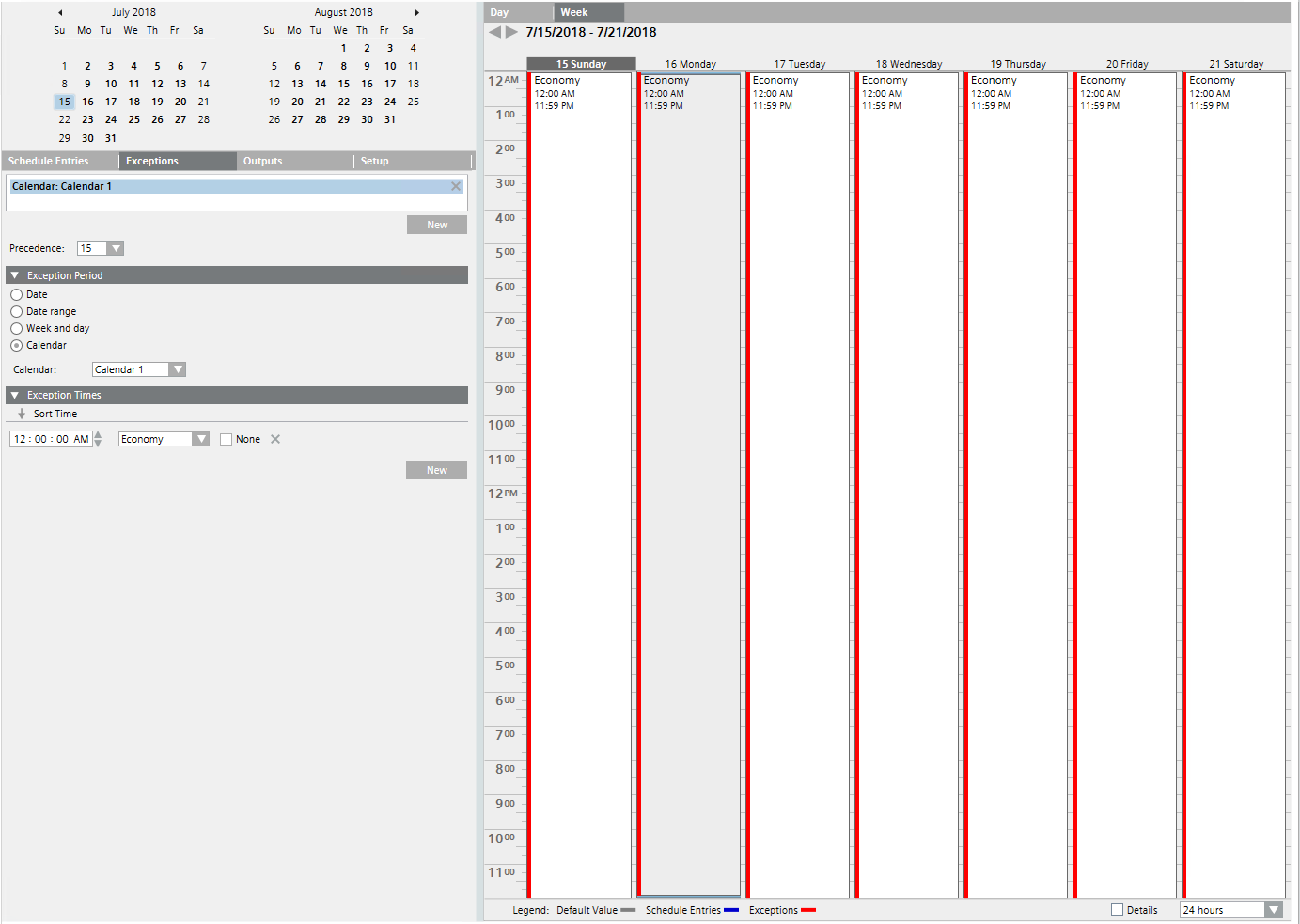

Hinweis:
Sie können diese Ausnahme für die Urlaubszeit des nächsten Jahres erneut verwenden und einfach die Daten anpassen.
Zeiteinstellungen mehrerer Zeitplaner vergleichen
Szenario: Sie möchten die Zeiteinstellungen mehrerer Zeitplaner vergleichen.
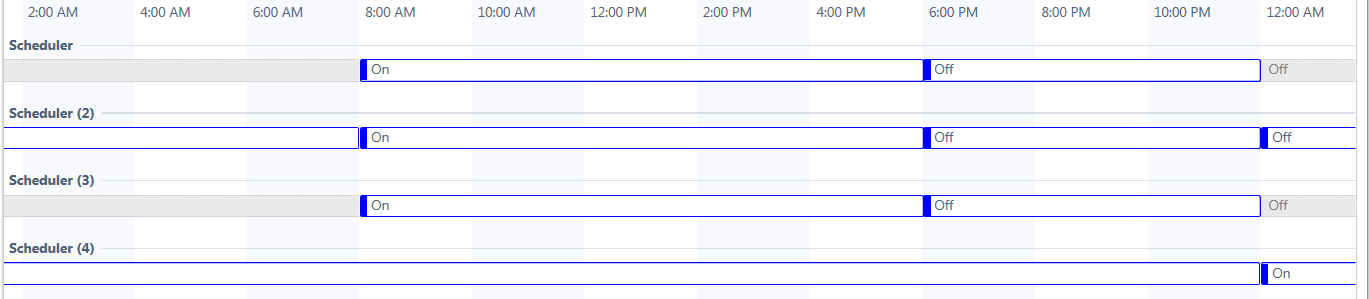
- Wählen Sie im System Browser den ersten Zeitplaner
 .
.
- Wählen Sie den gewünschten Zeitplaner.
- Die Zeitplaner-Informationen werden angezeigt.
- Wählen Sie das Register Timeline.
- Die Zeiteinstellungen werden in einer Zeile angezeigt.
- Halten Sie die Taste STRG gedrückt und wählen Sie alle Zeitplaner, die Sie vergleichen möchten.
